最近玩了一个叫做大箭师鲍比的射箭游戏,觉得蛮好玩的,对此也产生了强烈的copy情结。所以从今天开始,我们将开始新的篇章,同大家分享这款基于 Cocos2d-x-3.6 引擎的游戏的一些制作心得,希望对大家有所帮助。
下图是原版游戏的效果图,有兴趣的童鞋可以在网上找来玩玩。

PS:之前已写过多次教程,现如今本人当然还是觉得写初级教程要得心应手些(呵呵,毕竟能力所限),不过初级的写的次数多了,也稍微有些厌烦了。所以,本教程我们将加大进度,游戏中所涉及到的一些基础概念我们将不会做过多的陈述(当然必要的步骤还是会列举出来的)。所以小白同志们注意了,如果根不上进度的请先看看基础教程哦,这里推荐本人之前写过的SLG游戏作为入门教程。
那么,下面我们就正式进入到游戏的开发吧。
前期须知
首先,本游戏所用引擎版本为 Cocos2d-x v3.6 ,开发工具用的是Xcode 5.1。
开发环境未配置的童鞋请先移步到这里将环境配置好。
Cocos2d-x 3.6 创建项目的方式与它之前的几个版本并没有什么区别,打开终端(Windows下是打开cmd)进入到引擎文件夹目录,运行setup.py,然后再输入以下命令行就可以创建一个新项目。
- cocos new arrowGame -p com.cocos2dx.rs -l cpp -d /Users/cocos2d-x/workspace/cocos2dx/projects
new:new后是项目名
-p :-p后是包名
-l :-l后是语言(cpp指c++)
-d :-d后是项目生成路径
项目初配置
在新建的项目中已经有一些默认的文件和类,比如这里的 HelloWorldScene 类。它对于我们是没用的,所以你可以把它删除,然后再新建一个需要的游戏场景类。
在进行以上操作的时候,我们需要修改 AppDelegate.cpp 文件中相应的方法来启动新建的游戏场景。如现在我们新建一个游戏场景类并命名为 GameScene,那么在 AppDelegate.cpp 文件的 applicationDidFinishLaunching() 方法中,我们需要***个就启动它,而不是启动原来的 HelloWorldScene。所以如下代码所示修改 runWithScene 的场景:
- auto scene = GameScene::createScene();
- director->runWithScene(scene);
另外,本游戏所用游戏资源是按 864 * 480 的大小制作的,所以为了让这套资源能应用到市场上各类分辨率大小的移动设备,接下来我们需要做的事是进行分辨率适配。
分辨率适配同样在 applicationDidFinishLaunching 方法中进行,只需添加以下两行代码:
- glview->setDesignResolutionSize(480.0f, 320.0f, ResolutionPolicy::FIXED_HEIGHT);
- director->setContentScaleFactor(480.0f / 320.0f);
这里具体的原理我就不解释了,请大家参考我之前的文章。
GameScene 场景分析
GameScene 场景是本游戏的主场景,开始游戏之前,我们先从原游戏的游戏场景中看看我们需要做些什么?
首先,对于游戏地图,这里有一些排布整齐的砖块、箱子、障碍物之类的图块。看到这个你是不是跟我一样,***反应就是用 TiledMap 编辑器来编辑。不管你是不是,反正我是了,而且我也决定要用了。这样一来,游戏中玩家和敌人的位置我们也可以通过 TiledMap 的对象属性来标识了。
然后,游戏中玩家射出去的箭是呈抛物线射出去的,一般大家都会觉得这个功能只要让箭执行贝塞尔动作就可以实现。但不要忘了,箭在按曲线移动的时候它的角度也在不停的变换,所以我们不能单纯的认为很简单,这个需要另辟蹊径,重写自己需要的贝塞尔动作!
当箭射出去后,它碰到砖块、箱子时会有个一定的反弹效果,所以很显然这里我们需要用物理引擎来实现这个模块的功能。
先就分析到这里,下面我们来看看 GameScene 的声明。
GameScene的声明
其实 GameScene 与 HelloWorldScene 差不多,其初定义如下:
- #include "cocos2d.h"
- USING_NS_CC;
- class GameScene : public Layer
- {
- public:
- GameScene();
- static cocos2d::Scene* createScene();
- virtual bool init();
- void addGameBg();
- CREATE_FUNC(GameScene);
- private:
- Size winSize; // 窗口尺寸
- TMXTiledMap *map; // 地图背景对象
- TMXObjectGroup * objectGroup; // 对象组对象
- float objectPosOffX; // 对象组X方向上的偏移值
- };
在 addGameBg 方法中我们将载入游戏背景,这里我们把游戏背景分为如下的两部分,一部分是背景图片,另一部分是地图背景。这样的组合有利于关卡设计中多样性的搭配。
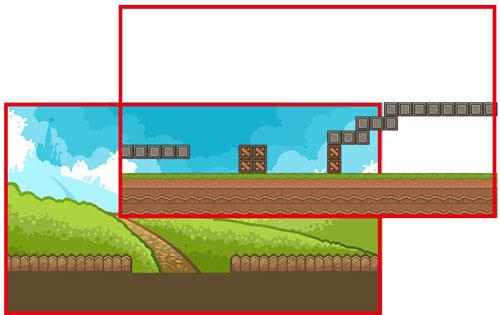
#p#
地图背景
地图背景是用 TiledMap 编辑器制作出来的,本游戏中它是由27*15个相同大小的图块(32*32)组合而来(透明的地方没有图块)。从上图你也可以看出,我们已在地图上设置了当前关卡地形的大致布局。另外,我们之前不是说好要用 TiledMap 的对象属性来标识玩家和敌人的位置吗,下面就是 TiledMap 中添加了对象的例子。
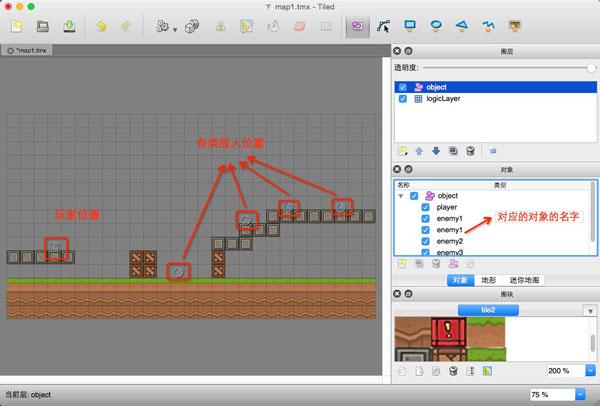
注意:对象是为了能让开发更方便而设计的,它并不对应于某个地图图片,只是标明了某个透明物体的位置/形状/大小等属性,这样开发者就可以通过相关 API 获取某个对象的位置,从而在相应的位置绘制真实看的见的 Node 对象了。我们在制作 TiledMap 地图时,可以想上图一样给对象取一个标示它的名字,这样我们就可以通过对象的名字来获取到它的位置等信息了。对象常常用于添加除背景以外的游戏元素(如道具、障碍物等)。
创建教程中的地图大致可分为以下两个步骤:
- 创建普通图层 “logicLayer”,我们在这上边放置看的到的图块。如地图中的砖块、箱子、草地等等。这里我们可以根据自己的想法,创建出各种类型的地图样式。
- 创建对象层“object”,同时在对象层上创建各个对象,并给每个对象添加名字属性。

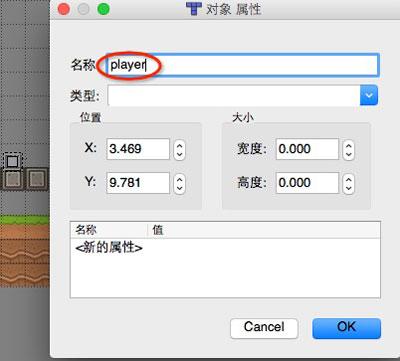
初学者如果想了解更多详细的地图制作过程,可参考Quick-Cocos2d-x初学者游戏教程(七)一文。
载入程序
介绍了地图背景之后,接下来我们就来看看 addGameBg 的实现,如下所示:
- void GameScene::addGameBg(){
- // 添加图片背景,把它放在屏幕正中间
- Sprite* spGameBg = Sprite::create("bg1.jpg");
- spGameBg->setPosition(Vec2(winSize.width/2, winSize.height/2));
- this->addChild(spGameBg, -1);
- // 添加地图背景,把它放在屏幕正中间
- map = TMXTiledMap::create("map1.tmx");
- map->setAnchorPoint(Vec2(0.5f, 0.5f));
- map->setPosition(Vec2(winSize.width / 2, winSize.height/2));
- this->addChild(map, -1);
- // 获取 objectGroup 对象(也就是地图中的对象层)
- objectGroup = map->getObjectGroup("object");
- // 计算对象组在 X 方向上的偏移值
- objectPosOffX = -(map->getContentSize().width - winSize.width) / 2;
- }
将 TiledMap 制作出的 .tmx 地图文件加载到游戏中需要用到 Cocos2dx 提供的 TMXTiledMap 类,它可以直接通过 .tmx 文件名来创建瓦片地图。
TMXTiledMap 类有很多方法可以操控我们的 地图文件,如上代码所示的 getObjectGroup 方法,它可以获取对应名称的对象层。
这里需要特别说明的是 objectPosOffX 这个属性。由于对象组中对象的位置坐标是从屏幕的(0, 0)点开始的,所以当我们把地图背景放置在屏幕中间时,地图可能超出屏幕外或不足填满整个窗口,这时对象的坐标就可能会出现如下图所示的偏移。
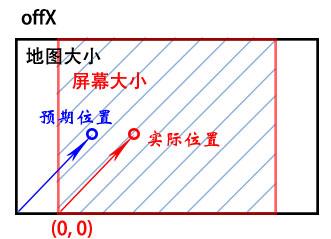
所以,我们需要计算出对象的偏移值,以便后面获取对象时修正它的位置。
好了,此时你在 init 方法中调用 addGameBg() 就可以看到游戏背景了。

PS:是不是觉得背景两边被裁减了,是的,不过不要以为出错了,因为我们要的就是这个效果,这是分辨率适配下选择 FIXED_HEIGHT 模式的后遗症。这也是为什么我们要计算对象组在 X 方向上的偏移值的原因。
这章就讲到这里,下章我将添加射箭的玩家,敬请期待。
























